ps怎么让图片局部半透明-百度经验
添加白色图层,设置透明度
在ps软件中,我们可以根据自己的需要对图片进行设置,那么ps怎么让图片局部半透明呢?下面就来介绍一下ps中让图片局部半透明的方法,希望对你有所帮助。
工具/原料
-
联想YANGTIANS516
-
Windows7
-
Adobe PhotoshopCS6
ps怎么让图片局部半透明
-
1
第一步:打开ps软件,选择菜单栏中的“文件–打开”。
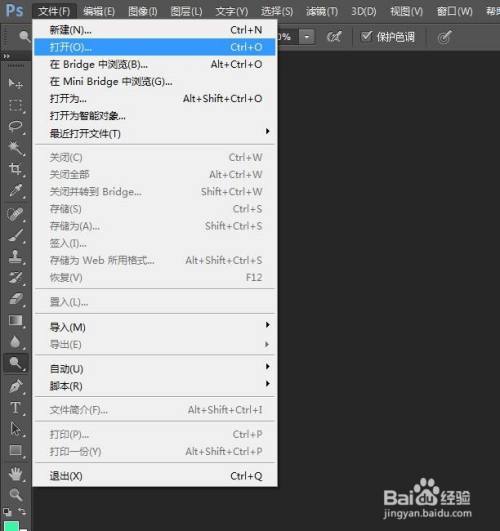
-
2
第二步:在“打开”对话框中,选择一张图片,单击“打开”按钮。
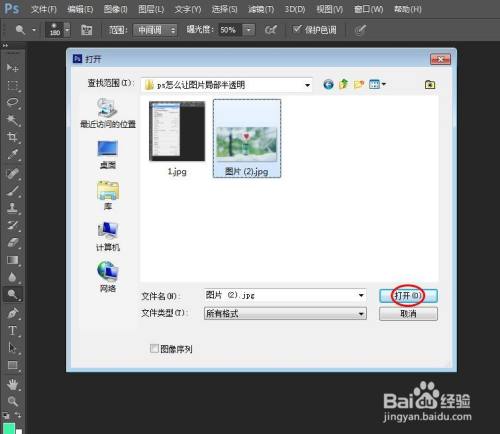

-
3
第三步:单击图层操作面板下方的“创建新图层”按钮,创建一个透明图层。
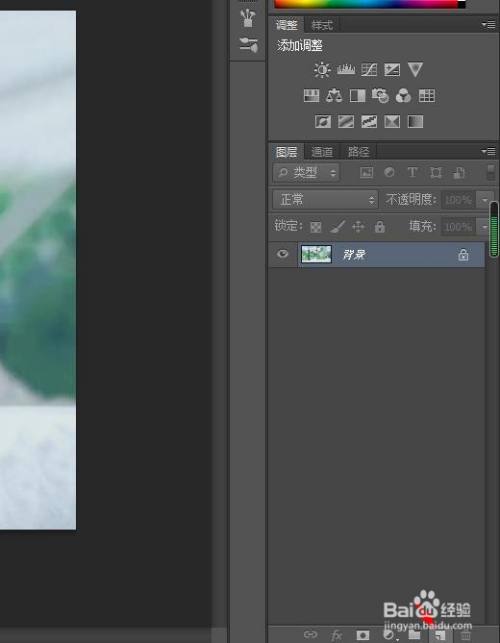
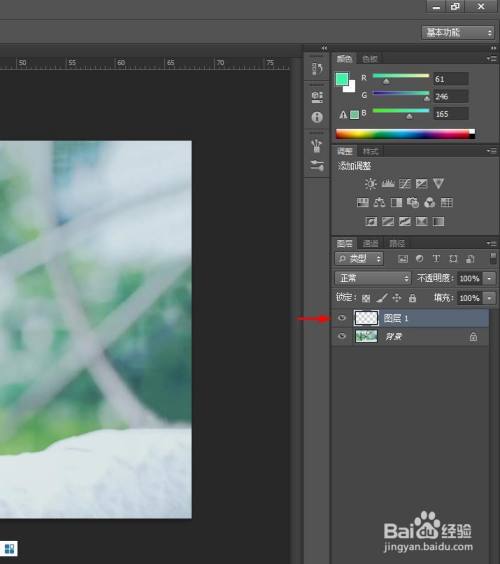
-
4
第四步:将背景色设置成白色,使用快捷键Ctrl+delete键,将透明图层填充上白色。
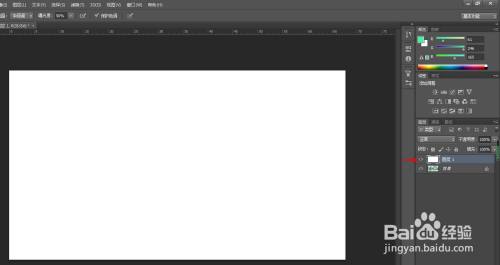
-
5
第五步:用左侧工具栏中的“矩形选框工具”,在白色图层中创建矩形选区。
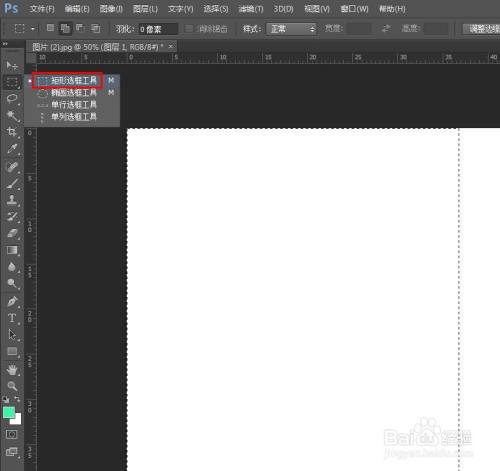
-
6
第六步:按下delete键,删除矩形选区,使用快捷键Ctrl+D键,取消选区。
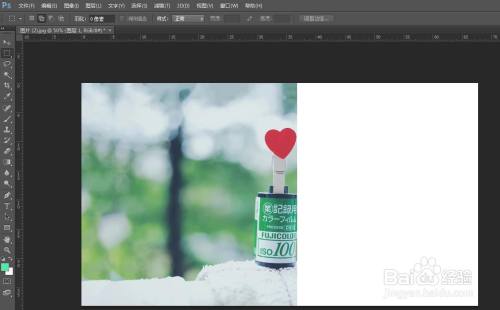
-
7
第七步:选中白色图片,将不透明度设置为45%,完成图片局部半透明操作。

END
经验内容仅供参考,如果您需解决具体问题(尤其法律、医学等领域),建议您详细咨询相关领域专业人士。
_作者声明:_本篇经验系本人依照真实经历原创,未经许可,谢绝转载。